サムスンなどのデバイスメーカーは、カスタムアプリケーション、機能、およびサービスをデバイスに追加して、ストックデバイスや他のメーカーが作成したデバイスと区別します。
一部のユーザーは、非常に多くのアプリをデバイスに配置して、一部のユーザーにとって過負荷のように感じるかもしれません。 これにより、ユーザーが実際に役立つアプリやサービスを見逃す可能性もあります。サムスンのモバイル検索サービスはその1つかもしれません。
たとえば、Galaxy Note IIなどのSamsungモバイルデバイスにアクセスできる場合は、Samsungモバイルデバイスに同梱されているFind my mobile機能にもアクセスできます。
携帯を探す
このサービスは、さまざまなサービスに使用できるデバイスへのリモートアクセスを追加します。
- 私の携帯電話を見つけてください-これはあなたのモバイルデバイスを追跡し、あなたがそれがどこにあるかを知っています。 詳細な住所は取得できませんが、ズームインして大幅に絞り込むことができます。
- 携帯をロックする-このサービスを使用すると、携帯電話をロックできます。携帯電話が盗まれた場合や紛失した場合に便利です。
- 携帯電話を鳴らす-電話の呼び出し音を鳴らすと、携帯電話を見つけやすくなります。
- 通話/メッセージ転送-ここで通話またはメッセージ転送を設定します。
- 通話ログ-通話履歴を検索します。
- 私の携帯電話を拭く-これはあなたの携帯電話をきれいに拭いて、操作後に個人データが残らないようにします。
- 画面のロック解除-デバイスの画面のロックを解除します。
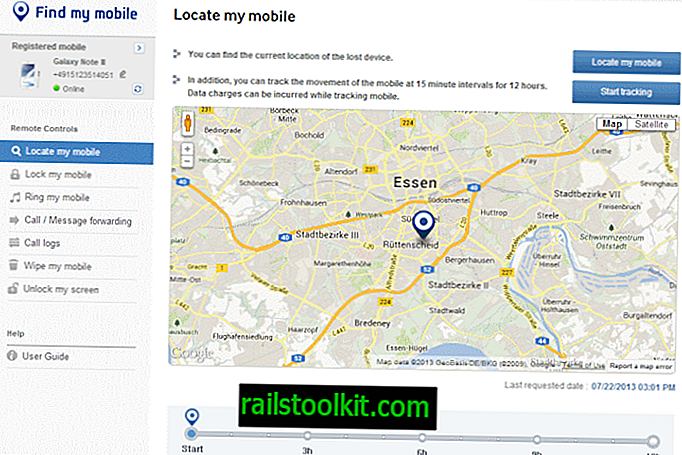
サービスの使用を開始する前に、サービスを構成する必要があります。 最初に行う必要があるのは、まだSamsungアカウントを作成していない場合です。
Find my mobile websiteにアクセスし、そこで登録オプションを選択してアカウントを作成します。 手動で行うことも、FacebookアカウントをSamsungアカウントにリンクすることもできます。
それが完了したら、アカウントとデバイス上のモバイル検索機能を有効にする必要があります。 これを行う最も簡単な方法は、Webサイトでユーザーガイドを開くことです。 リストからSamsungデバイスを選択すると、電話の設定方法に関するページが表示されます。
Galaxy Note IIでどのように行われるかをお見せしましょう。
- [アプリ]> [設定]を選択します。
- [アカウント]で[アカウントを追加]が見つかるまでスクロールします。
- アカウントリストが開いたら、Samsungアカウントを選択します。
- 利用可能な場合は更新プログラムをダウンロードし、プロセスを繰り返します。
- アカウントをアクティブにするために選択したユーザー名とパスワードを入力します。
- 今度は設定に戻り、メニューから[セキュリティ]を選択します。
- [モバイルを探す]の下のリモコンをタップします。
- Samsungアカウントのパスワードを入力し、完了をクリックします。
- これにより、機能が自動的に有効になります
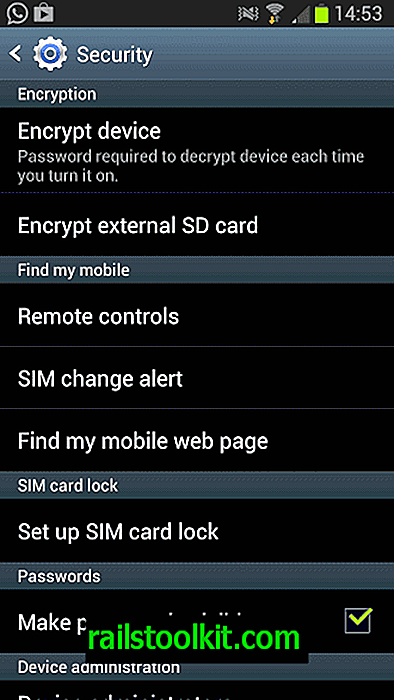
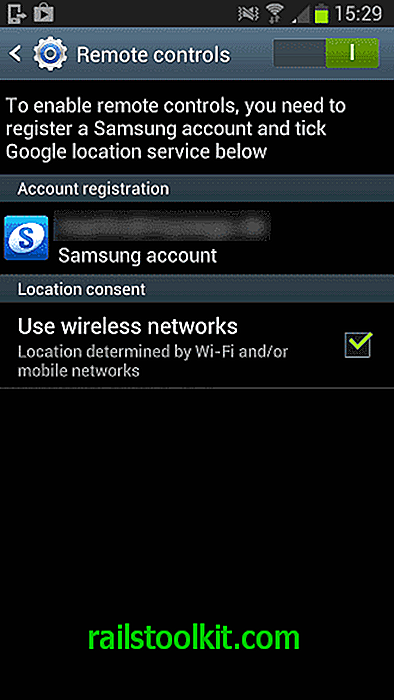
これによりGPSも有効になります。 ただし、GPSを常に有効にする必要はありません。サービスのWebサイトで[モバイルの検索]ボタンを使用すると自動的に有効になります。
評決
サムスンの携帯電話の所有者は、デフォルトで携帯電話に1つが組み込まれているため、サードパーティの追跡および位置情報サービスを使用する必要はありません。 システムにアプリが既にインストールされており、アプリを有効化するだけで利用できることを考えると、セットアップは簡単です。














